
曾经重装过电脑系统的用户可能听说过小白系统软件,最近该软件更新了Windows11系统的镜像文件,想要体验新系统的用户们可以通过该软件下载Windows11,下面就是详细的操作步骤。
win11系统安装教程:
1.首先我们下载好win11的镜像文件,在小白官网公众号回复“windows11”获取win11系统的镜像文件。
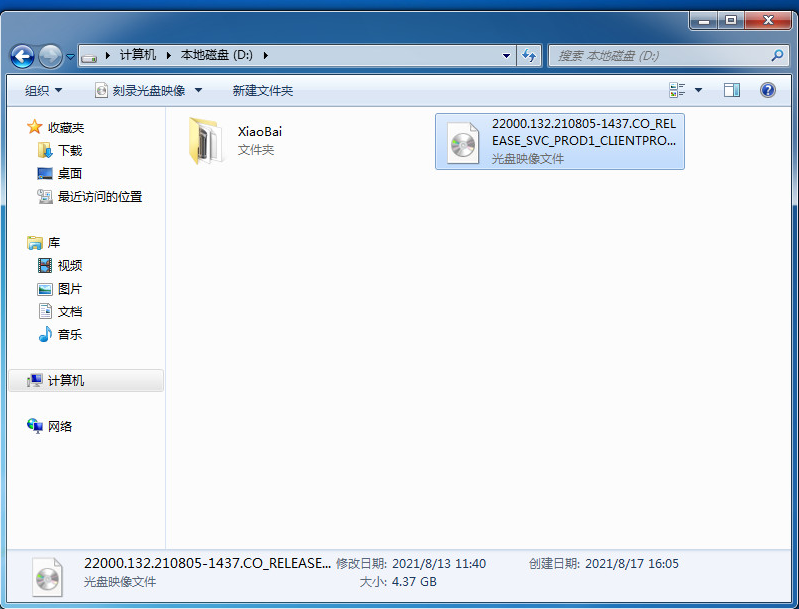
2.打开系统,我们选择“自定义还原”,记得关闭电脑上的安全杀毒软件以防其阻止后续安装进程。
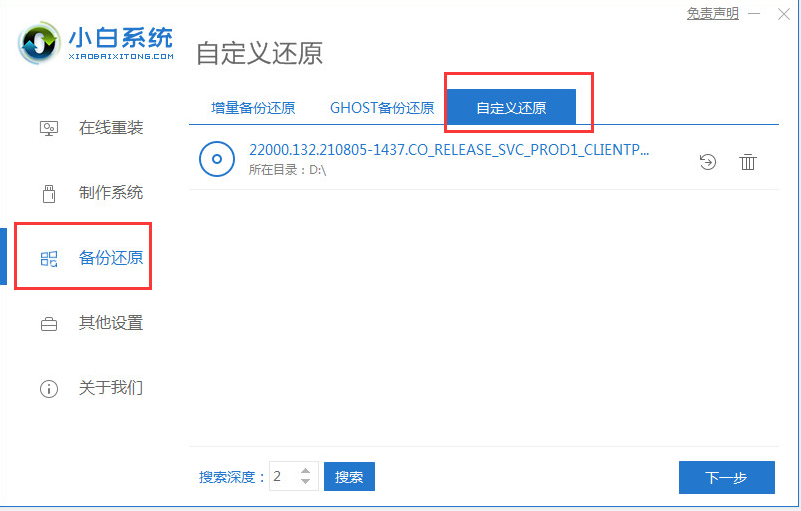
3.选择需要安装的系统,点击“开始安装“。
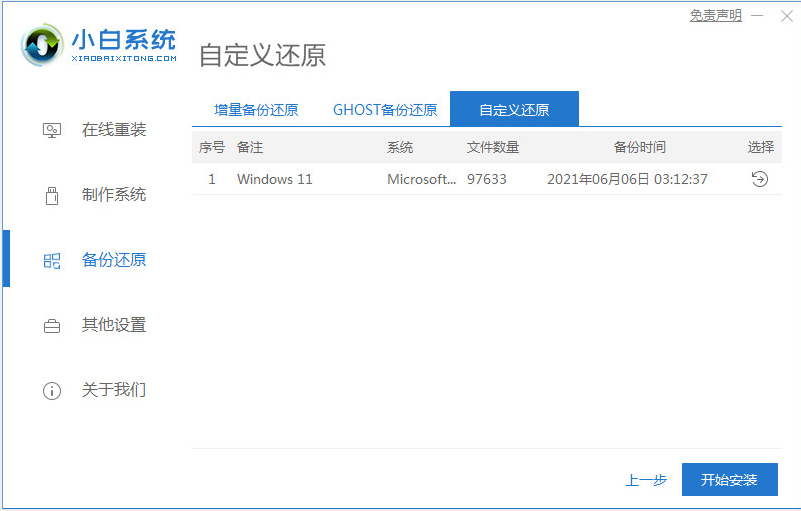
4.开始下载小白PE系统,我们耐心等待下载完成。
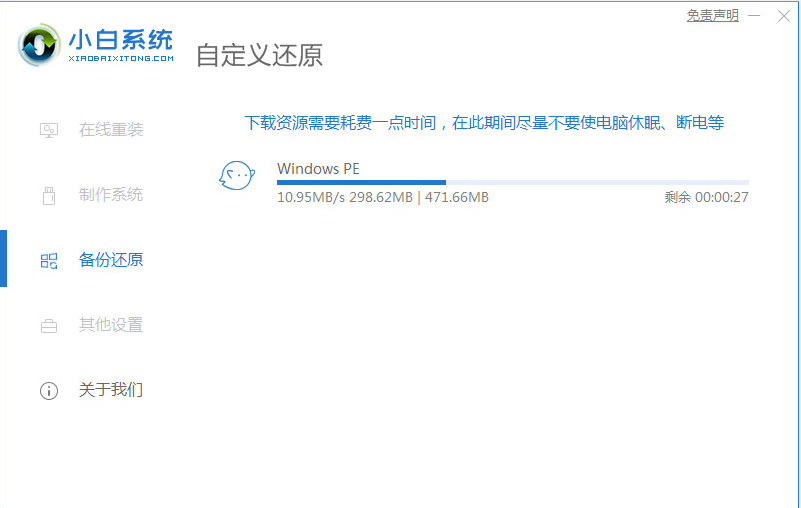
5.完成后,退出小白软件,手动正常重启电脑后,选择xiaobaiPE进入。
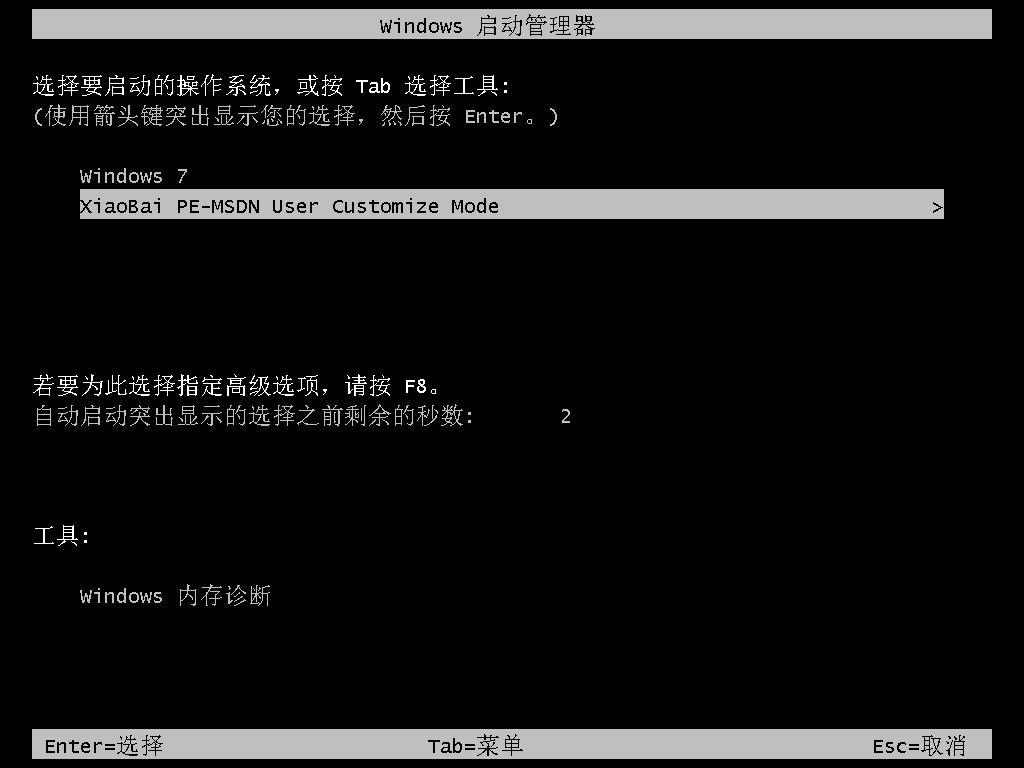
6.进入到PE系统后,打开系统,会自动安装系统镜像。
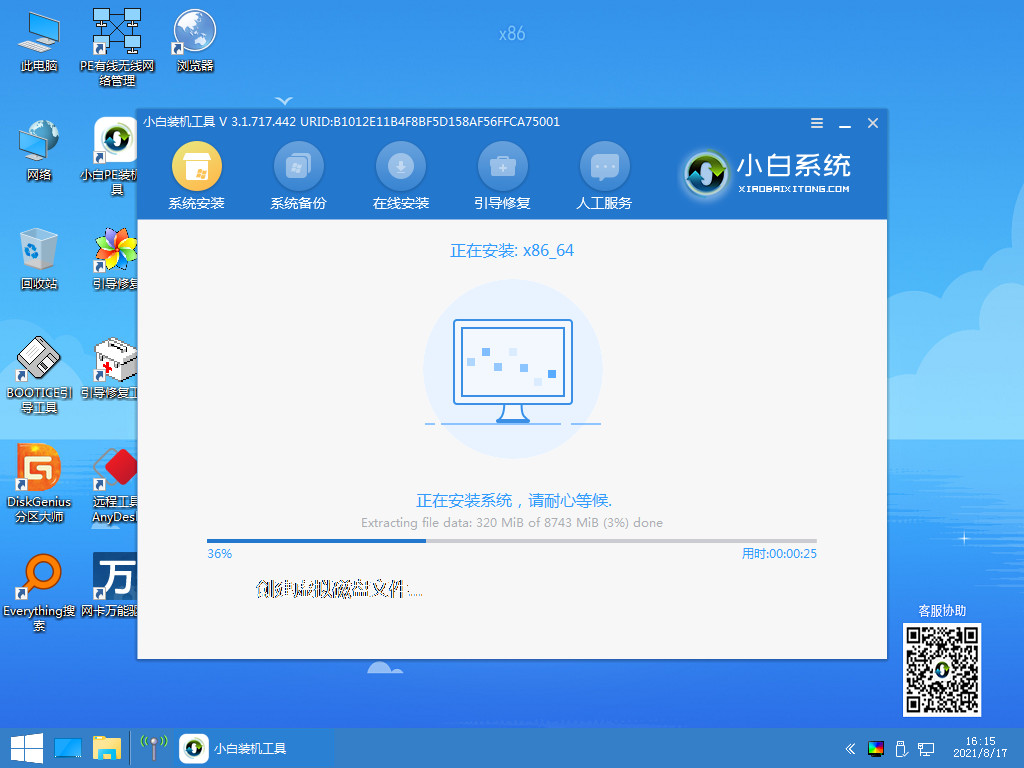
7.此时win11进入安装程序,等待安装完成了,电脑会自动重启。过程会多次重启,我们耐心等待几分钟。

8.重启时进入到系统桌面后这次安装就算成功了。
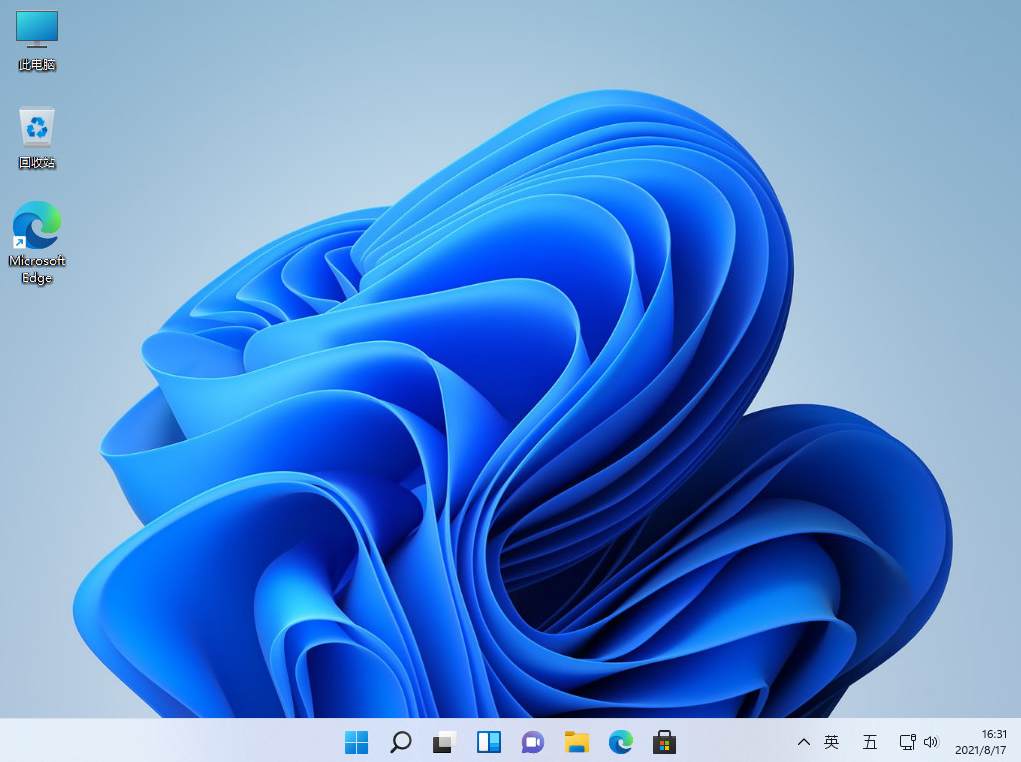
系统备份
小白系统旗下还有小白一键备份还原软件,大家可以在安装Windows11之前先备份原系统数据。
1、打开小白一键备份还原软件,直接打开且切换选项卡为“备份”按钮;小白一键备份还原工具默认备份系统盘符为C盘,如果你的系统安装在其它盘区,请手动勾选确认好,同时注意镜像保存路径下的磁盘空间容量足够,再点击右下角的确认按钮;
2、在弹出的提示框中确认系统盘区以及备份目标盘区无误后再次点击“确定”按钮,电脑将会进入重启状态并开始进行系统一键备份;
3、自动完成系统一键备份后,电脑会再次重启且正常进入原系统桌面,此时你需要查看下小白一键系统备份后的目标磁盘上的ghost文件无误并妥善保存以备下次电脑还原系统使用。
小白一键重装win11系统下载相关推荐:
小编为大家带来的小白一键重装win11系统下载教程内容信息,如果兄弟姐妹萌还想了解更多关于此的相关资讯请原地收藏关注游戏6手游网吧!